很多小伙伴使用u盘的时候发现U盘处于一种被保护的状态,这是怎么一回事呢?今天小编教你们2种方法解决,一是下载USBCleaner,然后点击解除状态就可以了,还有就是去更改一下数值,具体的教程一起来看看吧。

u盘被写保护状态解除方法
第一种方法
下载USBCleaner,打开软件找到“u盘保护”,点击“立即解锁”,选择确认即可解除保护

第二种方法
1、点击“开始”找到“运行”选项并点击。
2、在弹出窗口输入“regedit”点击确认。
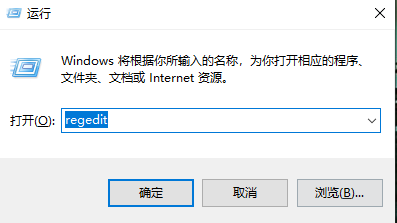
3、打开文件夹HKEY_LOCAL_MACHINE\SYSTEM\CurrentControlSet\Control,看右侧是否有“StorageDevicePolicies”
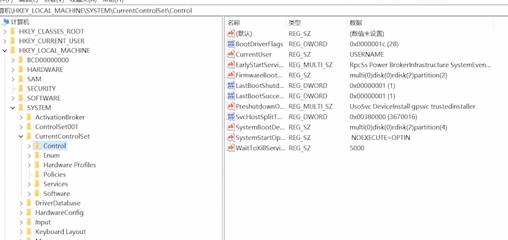
4、没有需新建,右键Control文件夹,再点击“新建-项”,命名为“StorageDevicePolicies”。
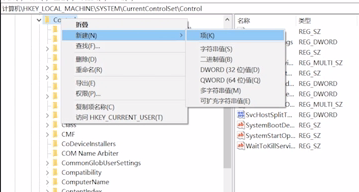
5、打开后新建项右击空白处,点击“新建-DWORD值”,命名为“WriteProtect”。

6、打开把数值数据设置为0,点击“确定”插入U盘。
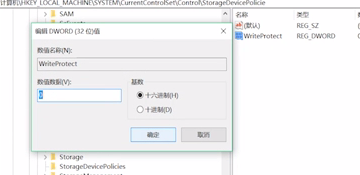
以上就是为您带来的u盘被写保护状态解除方法,希望可以解决掉您的困惑。